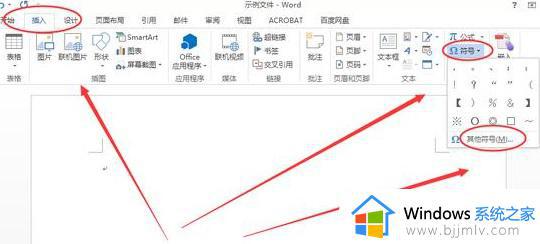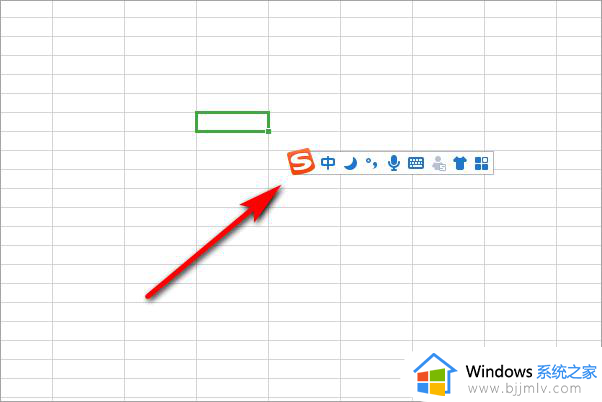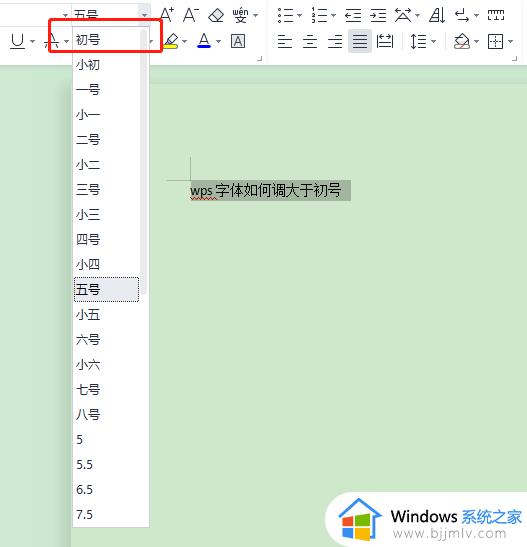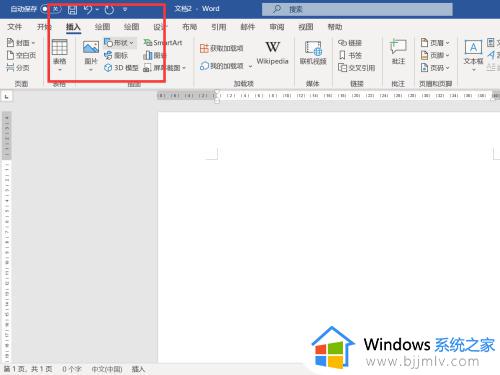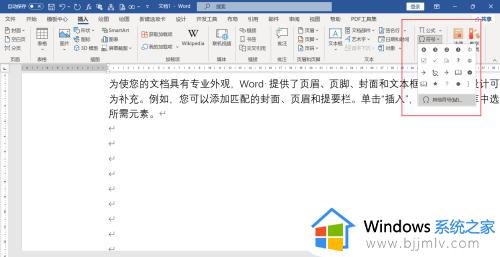大于号和小于号怎么打 大于号小于号怎么打出来
当我们在电脑中输入或者编辑文档的时候,都会输入各种符号,但是一些符号很多人可能比较陌生,比如大于号和小于号,很多人不知道要怎么打,其实方法并不会难,接下来可以跟着小编一起来学习一下大于号小于号打出来的详细方法吧。
大于号和小于号怎么打:
1.第一种方法就是利用键盘上的按键来实现,首先在键盘上找到shift键,左右各一个,将电脑里面的输入法切换为英文状态下输入。

2.然后同时按住shift键,和字母M键右边的两个按键,一个是小于号,另外一个就是大于号了。
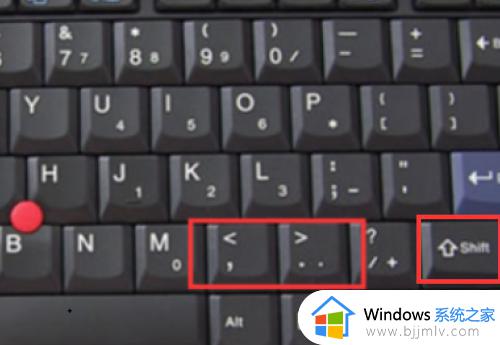
3.另外一种方法就是利用输入法软件来实现,首先要在电脑上安装好某个输入法软件。这时候将鼠标移动到你要输入大于号或者小于号的位置。
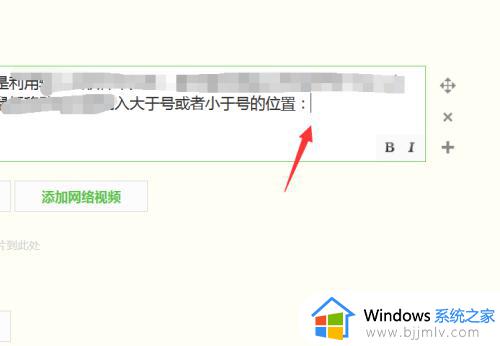
4.然后切换输入法到中文状态下输入,可以按键盘的ctrl+shift键的快捷方式。也可以直接手动在输入法那里选择【中】。
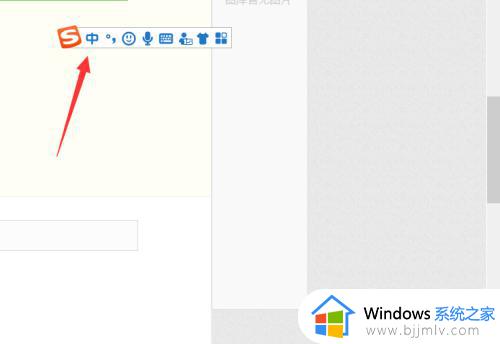
5.接下来,在鼠标光标的位置。打出中文字【大于】,可以看到输入法右边会出现大于号的符号,就直接按键盘的那个对应序号或者用鼠标直接选中它即可。
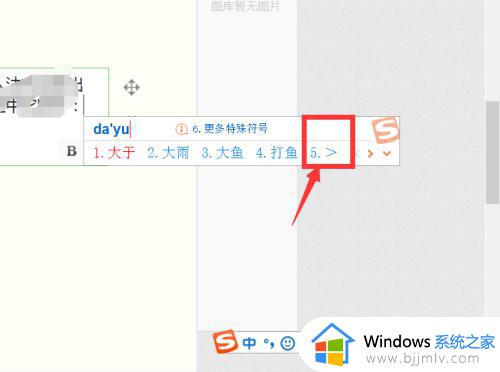
6.同样的方法,可以打出中文字【小于】,可以看到右边也出现了一个小于号的符号,选中即可。
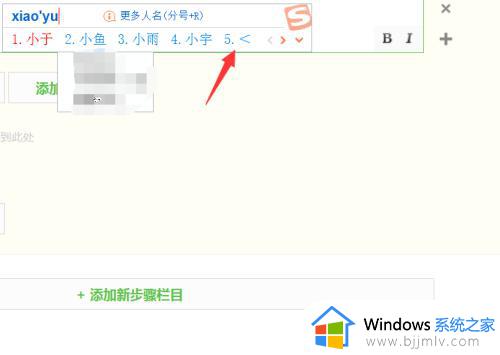
通过上面的方法就可以打出大于号小于号了,是不是挺简单呢,有需要的话可以学习上面的方法来进行操作就可以了。